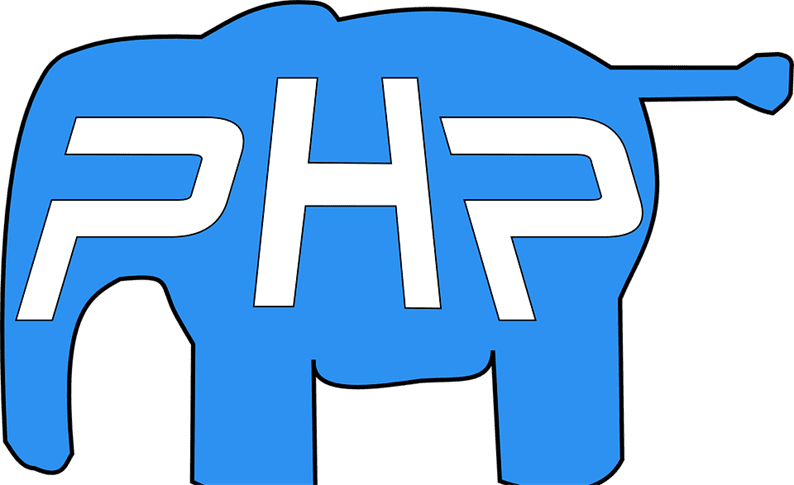Как исправить или увеличить максимальный размер загрузки PHP
Тот факт, что вы читаете этот пост, означает, что вы столкнулись с проблемой при загрузке файлов на свой сайт WordPress. Но не волнуйтесь, я предлагаю вам несколько способов быстрого решения этой проблемы. «Превышен максимальный размер загрузки для этого сайта» – распространенная проблема, с которой часто сталкиваются профессионалы или владельцы веб-сайтов при загрузке файла HTML. К счастью, вы можете увеличить максимальный размер загрузки PHP, чтобы решить эту проблему.
WordPress – это локомотив Интернета, который можно использовать для создания и запуска любых личных или деловых сайтов. Если у вас до сих пор нет собственного веб-сайта, считайте это знаком его получить. Более того, благодаря передовым инструментам и технологиям создать сайт теперь довольно просто. Получите TemplateToaster и создайте свой собственный веб-сайт, используя его интерфейс перетаскивания. Кроме того, он также предлагает готовые к использованию темы WordPress. Учитывая это, создание вашего собственного сайта – это всего лишь пара перетаскиваний.
Что такое максимальный размер загрузки PHP?
По умолчанию PHP позволяет загружать файлы размером не более 2 МБ. Предел существует в целях безопасности и эффективности, поскольку он не позволяет пользователям наводнять ваш сайт излишне большими медиафайлами.
Зачем увеличивать максимальный размер загрузки PHP?
Если вы не уверены, какой текущий максимальный размер загрузки в вашем WordPress, вы можете проверить его, перейдя в панель администратора WordPress> Медиа> Добавить новый. Внизу экрана вы увидите максимальный размер загрузки. Прежде всего, это не проблема WordPress. Изменение размера каждого файла перед загрузкой может занять много времени. Следовательно, при необходимости вам необходимо увеличить лимит размера загрузки.
К счастью, есть много способов увеличить предельный размер загружаемого файла в PHP, используя любой из следующих объясненных методов. Я пишу это руководство, чтобы предоставить все возможные решения. Однако в зависимости от вашего веб-хостинга некоторые методы могут не работать. В этом случае попробуйте связаться с вашим провайдером веб-хостинга. Давайте начнем.
Как увеличить максимальный размер загружаемого файла WordPress?
Чтобы исправить это, важно понять, почему возникает эта проблема. Многие провайдеры веб-хостинга по умолчанию устанавливают низкий лимит, поэтому это может быть проблема вашего хостинг-провайдера или проблема на уровне сервера. В этой статье я попытаюсь объяснить различные основные причины проблемы, чтобы вы смогли найти правильное решение для ее устранения. Вот несколько способов решить проблему с максимальным размером загружаемого файла WordPress. Давайте копать-
Вариант 1. Исправьте или увеличьте максимальный размер загрузки PHP в многосайтовой установке
Если вы используете многосайтовую установку, вы можете настроить лимит загрузки для своего сайта. Однако вы можете установить лимит, только если это позволяет ваш сервер. Например, если для вашего сервера установлено значение 20 МБ, вы не можете превышать лимиты более 20 МБ в настройках сети. Однако, если для вашего сервера установлено значение 20 МБ, вы можете установить его до 20 МБ из своей сети. настройки. Следуйте приведенным ниже инструкциям –
Войдите в свою админ-панель WordPress и перейдите в Мои сайты> Администратор сети> Настройки.
Прокрутите вниз и дважды щелкните параметр Максимальный размер загружаемого файла. Введите значение в КБ, чтобы увеличить размер загружаемого файла, и нажмите «Сохранить изменения», чтобы сохранить изменения.
Вот и все. Вы успешно увеличили предельный размер загрузки в многосайтовой установке.
Вариант 2: исправить или увеличить максимальный размер загрузки PHP с помощью провайдера веб-хостинга
Если вас не устраивает ручной процесс, попробуйте сделать это с помощью своего провайдера веб-хостинга. Есть два способа увеличить максимальный размер загрузки PHP:
Использование cPanel вашего хостинга
Если вы используете свой сайт WordPress на хосте, который предлагает cPanel, вам должно быть проще увеличить размер с помощью интерфейса.
Шаг 1. Войдите в свою cPanel и нажмите «Выбрать версию PHP» в разделе «Программное обеспечение ».
Шаг 2: Нажмите «Переключиться на параметры PHP».
Шаг 3: Теперь нажмите на опцию upload_max_filesize, выберите значение в раскрывающемся меню и нажмите «Сохранить», чтобы сохранить изменения.
Параметры могут иметь разные имена в зависимости от вашего провайдера веб-хостинга. Однако он должен быть достаточно похожим, чтобы вы могли понять и внести соответствующие изменения.
Обратитесь за помощью к своему хостинг-провайдеру
Если у вас возникли проблемы с загрузкой файлов, но вы не можете внести изменения самостоятельно, вы также можете попробовать обратиться в службу поддержки вашего поставщика услуг веб-хостинга. Практически каждая хостинговая компания предлагает поддержку, чтобы помочь своим клиентам в случае необходимости. Все, что вам нужно сделать, это спросить свою службу поддержки относительно ограничения размера загрузки, и они сделают это за вас. Персонал службы поддержки является техническим, а ограничение загрузки – тривиальная задача для специалиста службы поддержки, они должны быть в состоянии сделать это в течение минуты.
Вариант 3. Настройки сервера для исправления или увеличения максимального размера загрузки PHP
Если вам удобно изменять настройки сервера, вам следует воспользоваться этим методом. Существует множество настроек сервера, которые могут повлиять на способ обработки загрузок вашим сайтом. Однако в большинстве руководств это делается неправильно, потому что они пытаются внести ненужные изменения. Согласно документации PHP, вам необходимо учитывать только следующие три директивы:
Post-max-size: этот параметр устанавливает максимально допустимый размер данных публикации, а также влияет на загрузку файла. Чтобы увеличить лимит загрузки, это значение должно быть больше, чем upload_max_filesize
Upload_max_filesize: определяет максимально допустимый размер загрузки.
Memory_limit: если ограничение памяти включено вашим скриптом конфигурации, это также влияет на загрузку файла и в целом должно быть больше, чем post_max_size.
Вам необходимо изменить настройки для этих трех директив, чтобы увеличить максимальный размер загрузки PHP. Вот различные способы редактирования настроек сервера.
Увеличьте размер загрузки в вашем php.ini
Файлы php.ini служат для управления общей настройкой вашего сервера по умолчанию. Чтобы отредактировать файл php.ini, войдите на свой сайт через FTP или SFTP. Или вы также можете получить доступ к своему файлу php.ini из корневого каталога вашего сайта и открыть или создать файл php.ini. Если вы найдете существующий файл php.ini, выполните поиск следующих директив и измените значения. Или вы также можете просто скопировать и вставить следующий код:
upload_max_filesize = 15 млн
post_max_size = 16 млн
memory_limit = 18 МБ
Приведенные значения, такие как 15M, 16M, 18M и т.д., Не являются эталонными. Вы также можете ввести желаемые значения. Однако убедитесь, что memory_limit больше post_maxsize, а post_max_site больше upload_max_filesize.
Отредактируйте файл .htaccess
В зависимости от ограничений на ваших серверах вы не сможете использовать файлы php.ini. В этом случае вы можете получить доступ и изменить свой файл .htaccess. Это специальный скрытый файл, который содержит различные настройки вашего сайта. Вы можете использовать настройки для изменения поведения сервера вплоть до определенного уровня каталога. Если указанный выше метод не сработал, мы предлагаем вам попробовать этот метод. Войдите на свой сайт с помощью FTP, посмотрите в корневой каталог и найдите файл .htaccess. Откройте и отредактируйте файл. Найдите следующие директивы и измените значения соответствующим образом. Или просто скопируйте и вставьте следующий код, чтобы увеличить размер загрузки PHP –
1. php_value upload_max_filesize = 10M
2. php_value post_max_size = 12M
3. php_value memory_limit = 16M
Примечание. Если при редактировании файла .htaccess вы получаете сообщение «внутренняя ошибка сервера», это означает, что на вашем сервере работает PHP в режиме CGI. По сути, этот метод не работает, и вы не можете запускать указанные выше команды в файле .htaccess. В этом случае вы можете вернуть этот код обратно.
Отредактируйте файл wp-config.php
Другой способ увеличить максимальный размер загрузки PHP – отредактировать файл wp-config.php. Вам необходимо получить доступ к корневому каталогу WordPress с помощью FTP или SSH и перейти к файлу wp-config.php. Теперь откройте и отредактируйте файл. Найдите следующие директивы и измените значения соответствующим образом. Или просто скопируйте и вставьте следующий код, чтобы увеличить размер загрузки PHP –
1. @ ini_set (‘upload_max_size’, ’18M’);
2. @ ini_set (‘post_max_size’, ’12M’);
3. @ ini_set (‘memory_limit’, ’10M’);
Не забудьте сохранить изменения после редактирования файла wp-config.php.
Отредактируйте файл functions.php вашей темы
Если ни одна из вышеупомянутых настроек сервера не работает, вы также можете попробовать внести изменения в свой файл function.php вашей темы. В некоторых случаях вы не сможете получить доступ к файлу php.ini или .htaccess, в зависимости от ограничений на сервере. Однако вы можете увеличить максимальный размер загрузки PHP, добавив данный код в файл functions.php вашей темы –
1. @ ini_set (‘upload_max_size’, ’18M’);
2. @ ini_set (‘post_max_size’, ’12M’);
3. @ ini_set (‘memory_limit’, ’10M’);
Примечание: имейте в виду, что вам нужно редактировать файл functions.php каждый раз, когда вы меняете тему, иначе максимальный размер загрузки вернется к значениям по умолчанию.
Вариант 4: исправить или увеличить максимальный размер загрузки PHP с помощью плагина
Я рекомендую вам использовать любой из описанных выше методов для увеличения максимального размера загрузки PHP, только если вы можете справиться с небольшими техническими приемами. Однако, если вы только новичок и не знакомы с ручным изменением настроек сервера, я бы порекомендовал вам держаться подальше от любого из вышеупомянутых методов. В таких ситуациях я бы порекомендовал вам использовать плагин. Доступны различные плагины, которые могут помочь вам увеличить максимальный размер загрузки PHP.
Быстрая рекомендация: используйте плагин Increase Max Upload Filesize. Этот плагин может автоматически определять лимиты загрузки, установленные сервером, хостинг-провайдерами и WordPress. Вы можете легко получить доступ к настройкам плагина из основной панели администратора WordPress. Этот плагин прост в установке и использовании. Более того, он предоставляется бесплатно, и вам не нужно платить за него, чтобы использовать его. Давайте начнем с шагов по его использованию –
Войдите в свою админ-панель WordPress.
Перейдите в панель управления> Плагины> Добавить новый. Найдите «Увеличить максимальный размер загружаемых файлов», а затем активируйте и установите плагин.
После успешной установки перейдите в настройки плагина и просто введите значение для размера загрузки.
Нажмите кнопку «Сохранить изменения», чтобы внести новые изменения.
Вот и все. Вы успешно увеличили максимальный размер загрузки PHP с помощью метода плагина.
Резюме
WordPress известен своей гибкостью. Вы всегда можете изменить его в соответствии с вашими потребностями, и всегда есть способ сделать это. Вы можете использовать любой из вышеупомянутых методов, чтобы внести желаемые изменения и увеличить максимальный размер загрузки PHP. Как видите, увеличить лимит загрузки не так уж и сложно. Причем сделать это можно несколькими способами. Поэтому выберите наиболее удобный для вас метод и внесите соответствующие изменения. Мы надеемся, что это руководство окажется для вас полезным. Чтобы узнать больше о подобных уроках, посетите наш блог. Для получения дополнительных запросов и рекомендаций, пожалуйста, оставьте комментарий ниже!
Источник записи: https://blog.templatetoaster.com